Việc chuyển đổi ảnh sang Excel là một trong những công việc được thực hiện thường xuyên trong quá trình làm việc với dữ liệu và bảng tính. Với những người mới bắt đầu, việc này có thể gặp khó khăn và tốn nhiều thời gian. Tuy nhiên, với một số mẹo nhỏ và công cụ hỗ trợ thích hợp, bạn có thể dễ dàng chuyển ảnh sang Excel một cách nhanh chóng và chính xác. Hãy cùng tìm hiểu các cách thức chi tiết trong bài viết dưới đây.
1. Hướng dẫn cách chuyển ảnh sang Excel
Hiện nay, để chuyển đổi ảnh sang Excel, có một số trang web được phát triển và phục vụ cho công việc này. Các trang web này giúp người dùng thực hiện chuyển đổi một cách nhanh chóng và chính xác. Trong số đó, FastDoc và Convertio là hai trang web phổ biến và được nhiều người tin dùng. Chúng cung cấp nhiều tính năng hữu ích và dễ sử dụng giúp người dùng chuyển đổi ảnh sang Excel một cách hiệu quả và tiết kiệm thời gian.
1.1. Trang FastDoc
Bước 1: Bạn truy cập vào website FastDoc và đăng nhập tài khoản.
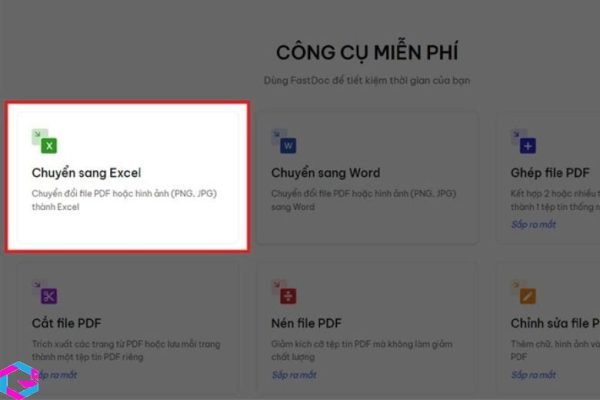
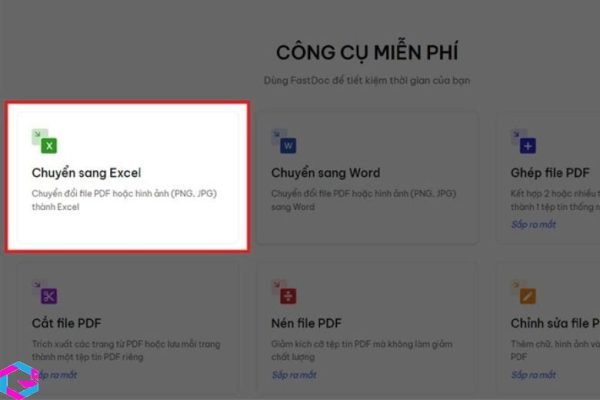
Bước 2: Đối với nhu cầu chuyển file FDF hoặc hình ảnh sang Excel, bạn chọn Chuyển sang Excel.
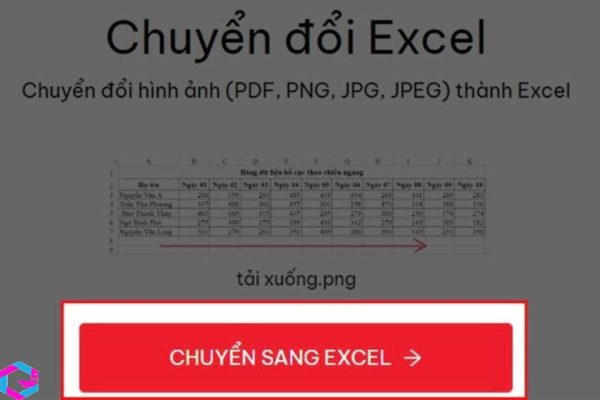
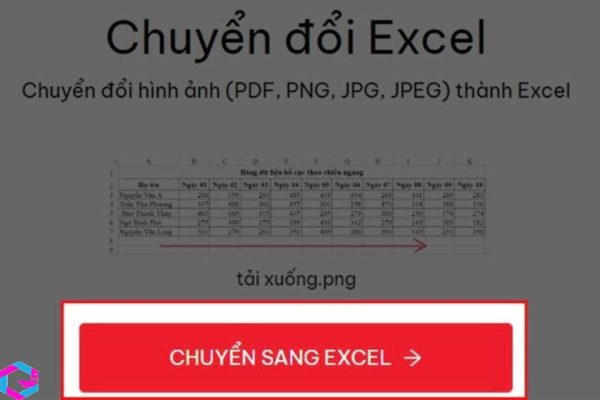
Bước 3: Chọn Tải lên tệp và chọn ảnh bạn muốn chuyển sang file Excel.
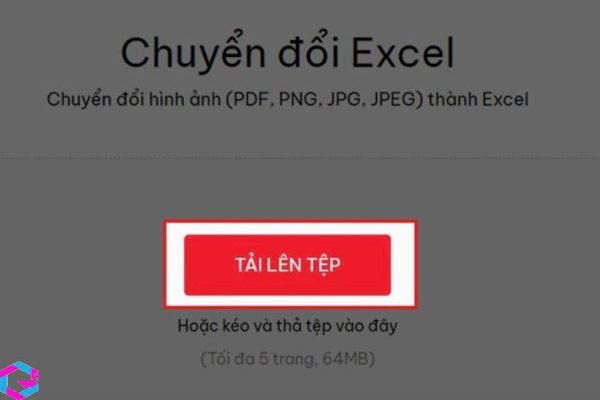
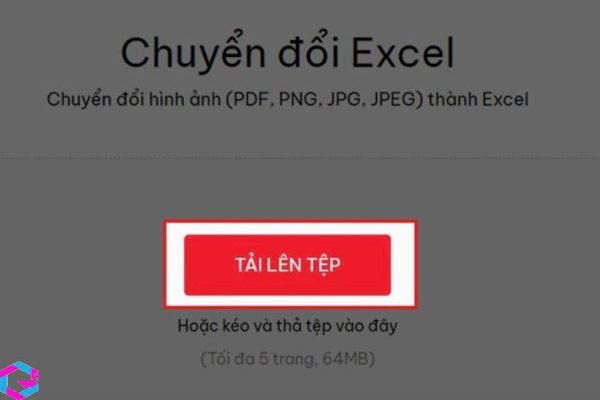
Bước 4: Chờ quá trình load ảnh hoàn tất rồi bấm Chuyển sang Excel để bắt đầu quá trình chuyển file.
Bước 5: Đợi quá trình chuyển đổi hoàn thành và ấn Tải về Excel.
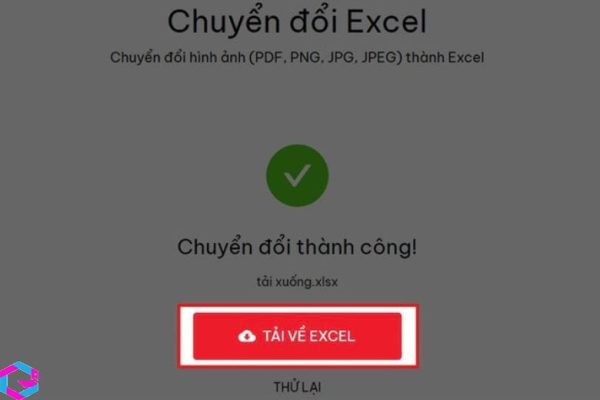
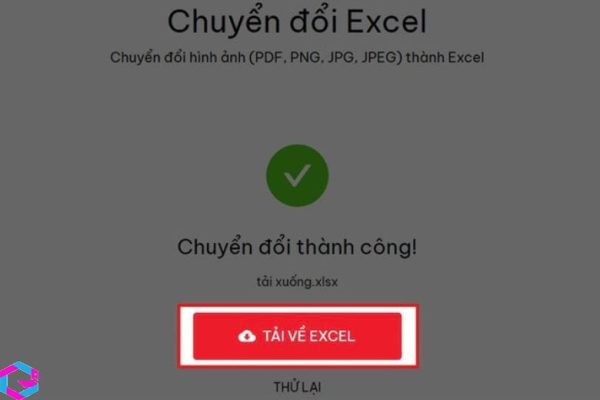
1.2. Trang Convertio
Convertio là một trong những trang web được ưa chuộng nhất hiện nay với chức năng chuyển đổi file. Đặc biệt, nếu bạn cần chuyển đổi ảnh sang Excel, trang web này cho phép bạn tải lên 10 lần miễn phí mà không cần đăng ký tài khoản. Đây là một giải pháp tiện lợi và tiết kiệm chi phí cho những người sử dụng ít khi cần thực hiện công việc này.
- Bước 1: Truy cập website Convertio.
- Bước 2: Bấm Choose Files, sau đó chọn file mà bạn muốn chuyển đổi rồi bấm Open.
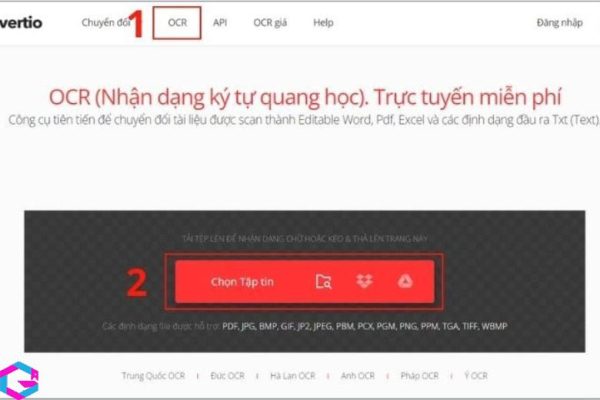
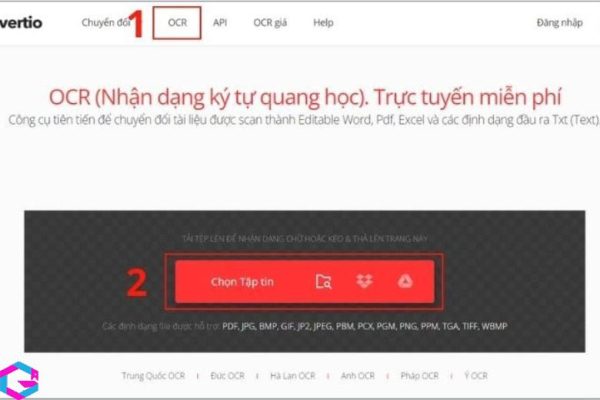
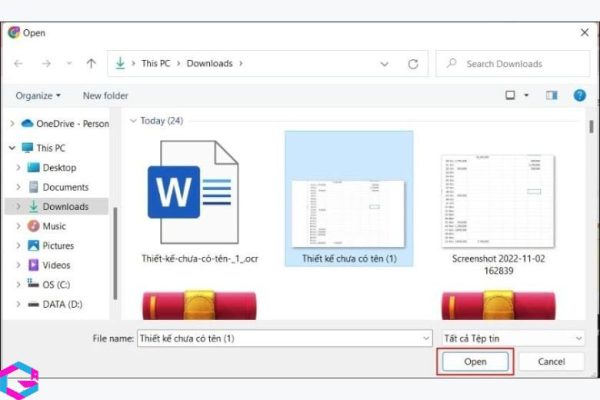
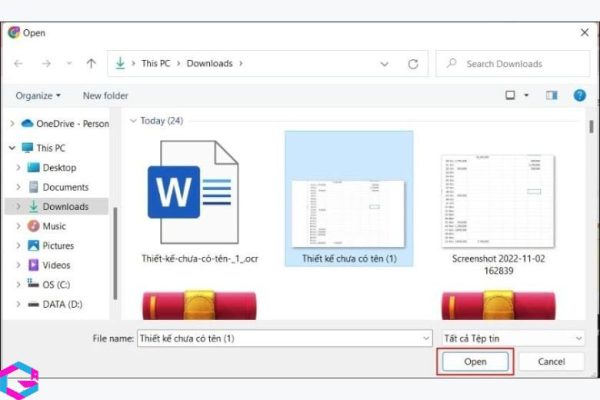
Bước 3: Sau khi tải file lên, bạn chọn định dạng file là Microsoft Excel Workbook (.xlsx) rồi bấm Nhận dạng.
Bước 4: Chờ quá trình chuyển đổi file hoàn tất.
Bước 5: Sau khi chuyển đổi file thành công, bạn bấm Tải về để lưu file trên máy tính.
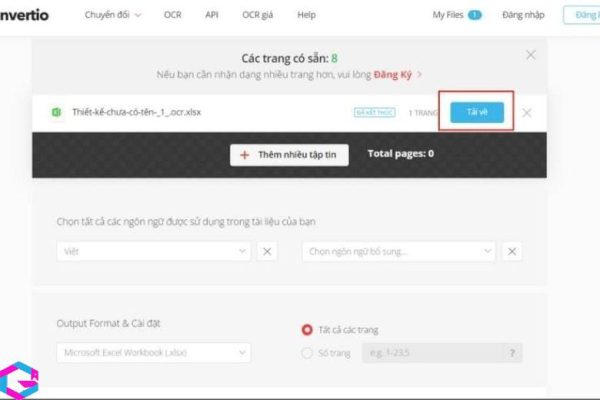
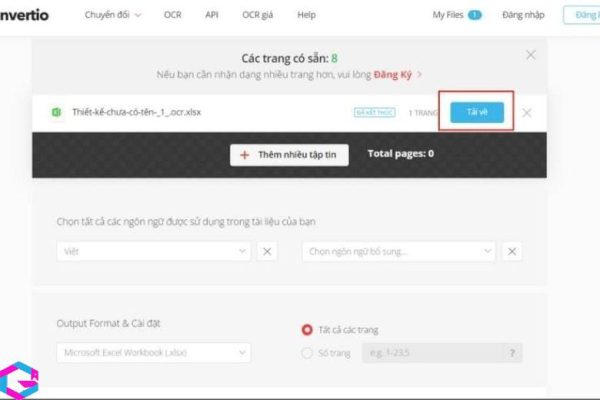
Sau khi tải xuống file Excel đã được chuyển đổi từ file ảnh, bạn có thể mở file này để kiểm tra xem nội dung đã được chuyển đổi đúng yêu cầu hay chưa. Khi đã xác nhận rằng nội dung đã được chuyển đổi đúng, bạn đã hoàn tất yêu cầu chuyển đổi file ảnh sang Excel của mình.
2. Kết luận
Như vậy, chúng ta đã tìm hiểu về cách chuyển đổi file ảnh sang Excel một cách đơn giản và nhanh chóng. Việc chuyển đổi này mang lại nhiều lợi ích cho người dùng, giúp tiết kiệm thời gian và nâng cao hiệu quả làm việc. Bằng cách áp dụng những phương pháp và công cụ phù hợp, bạn có thể dễ dàng chuyển đổi những tài liệu cần thiết từ hình ảnh sang bảng tính Excel một cách chính xác và chuyên nghiệp.
Các bài viết liên quan: PhanMemVietNam.Com -> Thủ Thuật





